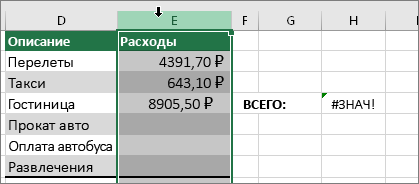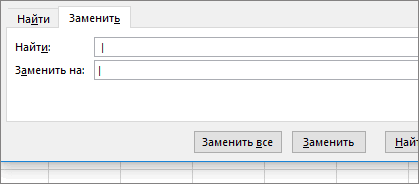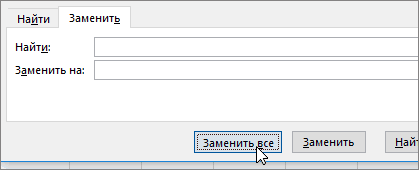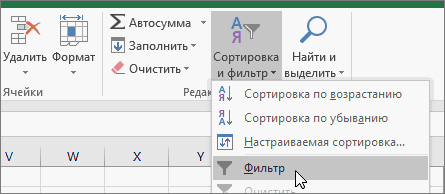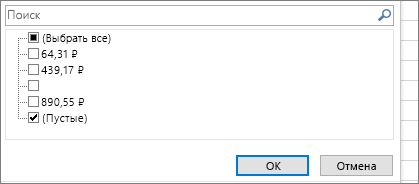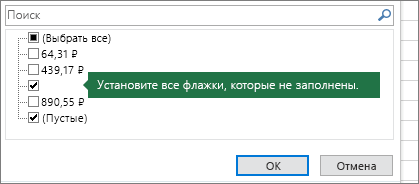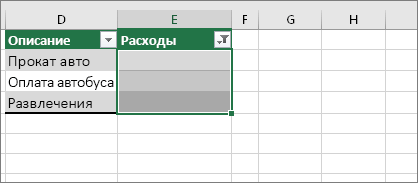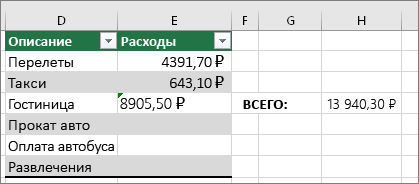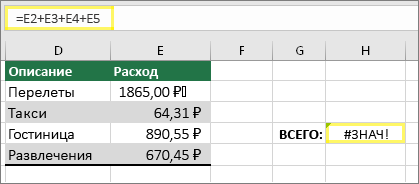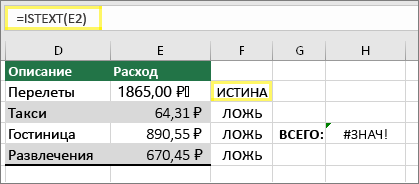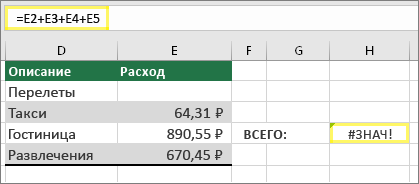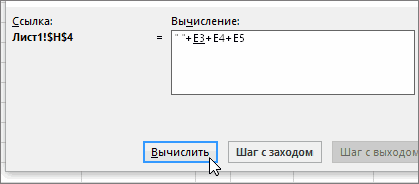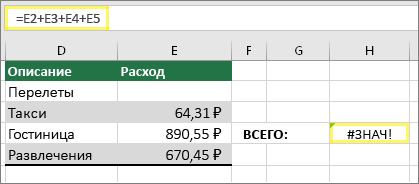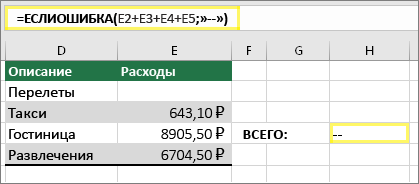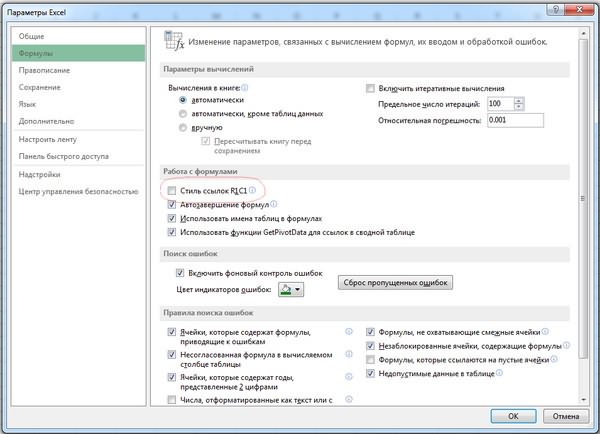Бывает, что введя формулу и нажав клавишу
ENTER
пользователь видит в ячейке не результат вычисления формулы, а саму формулу. Причина — Текстовый формат ячейки. Покажем как в этом случае заставить формулу работать.
Итак, по какой-то причине пользователь ввел формулу в ячейку с Тектовым форматом.
Заставить EXCEL интерпретировать введенное в ячейку выражение как формулу, а не как текст — очень просто: нажмите клавишу
F2
, затем
ENTER (ВВОД)
.
Ниже приведено более подробное объяснение:
-
выделите ячейку с формулой (на рисунке это ячейка
А1
); -
формат ячейки установите
Общий
(нажав
CTRL+1
и выбрав соответствующий Числовой формат или через меню);
-
нажмите клавишу
F2
(т.е. войдите в
Режим Правки
ячейки) или поставьте курсор вСтроку формул
;
-
нажмите
ENTER
.
Если таких текстовых ячеек с формулами много, то исправьте первую ячейк как показано выше, затем протяните ее ниже (если конечно формулы однотипные).
Если на листе десятки разных формул в таком формате (скорее всего они были импортированы в EXCEL из другого приложения), то скорее всего придется бороться с каждой формулой индивидуально.
Однако, если перед формулами стоит апостроф (‘), то существует подход, который позволяет быстро преобразовать значение ячейки в формулу. Апостроф сообщает EXCEL что ячейка д.б. текстовой не зависимо от того какой фактически установлен Формат ячеек. В
Строке формул
значения такой ячейки выглядят, например, как ‘=C15.
Формально слевастоящий апостроф не является символом и инструмент Найти/Заменить не сработает, но сработает
Текст-по-столбцам
:
- Выделите столбец с формулами (формулы м.б. разными)
-
Вызовите
Текст-по-столбцам
- После вызова этого инструмента во втором окне укажите в качестве разделителя апостроф ‘
- Нажмите Готово
Все апострофы удалятся и формулы заработают. Но, проблемой может быть, если Ваши формулы содержат апострофы. Сначала замените апострофы на какой либо редкий символ (~, который заведомо не встречается в Ваших формулах) или их последовательность (слевастоящие апострофы это не затронет), затем избавьтесь от слевастоящих апострофов. И наконец, сделайте обратную замену редкого символа на апостроф.
Имеем такую формулу как на рис 1
Дописываем как на рис 2
и эксель перестаёт выдавать результат а пишет текст формулы, кто сталкивался подскажите в чём может быть дело?
Выкладывайте xls файл.
Формат на текстовый не меняется?
Вероятно, действительно, просто:
Формат -> Ячейки -> Общий -> F2 -> Enter
Знания недостаточно, необходимо применение. Желания недостаточно, необходимо действие. (с) Брюс Ли
Спасибо за совет помогло, я просто по простоте душевной думал что раз результат функции текстового типа то и свойсва ячейки должны быть текстовыми =))) всётаки экселю очень мешает автоопределение типов данных…
Любопытное/полезное наблюдение:
Формат ячейки критичен только на момент помещения в эту ячейку формулы. В этот момент формат должен быть стандартным (автоопределение). После ввода/изменения формулы (после Enter) можно менять формат представления полученного результата произвольно — формула будет продолжать восприниматься экселем как формула. Представление же результата ее работы будет определяться форматом ячейки.
Врядли это глюк, скорее реализация определенной логики реакции ячейки на производимые над ней действия.
ДЕло не в логике и реакции, а в последовательности — т.н. причинно-следственная связь
ИМХО!
Друзья, я столкнулся с похожей проблемой.
Редактирую чуток формулу — формат сбивается с «общего» на «текстовый».
Просто копирую формулу для подстановки в другое место — формат сбивается…
Достало уже. В начале стоит знак «=». Какой дурак решил, что это может быть «текст»? Очевидно же, что формула…
Но эксель упорно меняет формат и вместо значения формулы — показывает саму формулу.
Интересно, что при копировании формул из ячеек с форматом «дата» такой проблемы нет. Всё хорошо, «дата» держится крепко. А «общий» сменяется «текстовым».
Много работаю с формулами. Иногда надо целые листы подобные делать (не полностью идентичные, а подобные) — и поэтому приходится многие формулы копировать. Обидно, что при этом в листе-первоисточнике всё к черту сбивается.
А восстановление выглядит тоже довольно нудно — все ячейки выделить, сменить формат, а потом еще зайти в каждую и нажать Enter, чтобы формула сработала…
Мне понятна природа проблемы и как её решить в одной ячейке, но мне надо сделать так, чтобы она не проявлялась больше.
Подскажите, пожалуйста, как отключить это автоматическое переключение формата?
PS: есть еще другая вечная проблема, не относящаяся к этой — стиль ячеек эксель часто сбрасывает на «R1C1». Сам. Без моего вмешательства — уже миллион раз менял обратно на «A1» — а он упорно меняет…
Изменение формата на текстовый бывает, если результат работы формулы — текст. Кстати, с датами так же — если в ячейку ввести, к примеру, 1.09, в ячейке этот текст преобразуется в дату с изменением формата ячейки на Дата.
Как бороться? Преобразовывать обратно. Формулу размножать не сразу, а после вставки в одну ячейку и проверки.
О стиле ячеек — вопрос не по теме. Создайте отдельную, там и прояснится. Скажу только, что это не глюк, а виноваты действия пользователя.
На «R1C1» переключается когда открыт файл с такими настройками. Тоже бесит… хорошо своих таких файлов нет, но форумы бывают подкидывают 
webmoney: E265281470651 Z422237915069 R41892628200
Цитата: Антон Макаров от 27.12.2017, 18:45
… стиль ячеек эксель часто сбрасывает на «R1C1». Сам. Без моего вмешательства — уже миллион раз менял обратно на «A1» — а он упорно меняет…
Переключение стилей (R1C1<->A1) много раз уже обсуждалось на многих форумах.
Сам лично я предпочитаю работать в R1C1 и считаю это даже преимуществом. Например, когда формулу пишешь прямо в ячейке, а не тыкаешь мышкой по другим ячейкам для получения ссылки.
А для быстрого переключения, в панели быстрого запуска подвесил кнопку с макросом
Sub RefStyle()
' Description: переключает стиль ссылок A1 <-> R1C1 туда обратно
With Application
If .ReferenceStyle = xlR1C1 Then .ReferenceStyle = xlA1 Else .ReferenceStyle = xlR1C1
End With
End Sub
и ни какого дискомфорта не испытую. В любое время могу переключить стили одним нажатием кнопки мыши.

Цитата: Антон Макаров от 27.12.2017, 18:45
…А восстановление выглядит тоже довольно нудно — все ячейки выделить, сменить формат, а потом еще зайти в каждую и нажать Enter, чтобы формула сработала…
можно отредактировать одну ячейку, потом выделить интересующий диапазон так, что бы отформатированная ячейка осталась активной и выполнить простенький макрос
Sub CopyNumberFormat()
Dim c As Range: For Each c In Selection
c.NumberFormat = ActiveCell.NumberFormat
Next
End Sub

Ну мне 5 кликов надо (с учётом вернуться) — но это ведь раз в пару месяцев.
А маросы знаю, были — но лень 
webmoney: E265281470651 Z422237915069 R41892628200
Вот так… Автора призываю к порядку, а коллеги подводят…
Цитата: vikttur от 28.12.2017, 18:22
Вот так… Автора призываю к порядку, а коллеги подводят…
Сорри, просто столько уже пережовано про рефСтили Экселя, что я понадеялся одним постом вопрос сразу снять с повестки.

Так поможете одному. Но другие, кому интересен ответ на вопрос, — будут ли его в этой теме искать?
Поиск яндекса выдает эту тему форума одной из первых по теме смены формата ячейки.
Поэтому логично тут всё и обсудить. Ранее меня на других форумах, наоборот, гнобили модераторы за размножение схожих тем и типо «неумение пользоваться поиском». Так что Вас, модераторов (ничего личного) — фиг поймёшь.
За ответы — спасибо большое, попробую в следующий раз!
Стиль ссылок и формат ячеек — одно и то же?! Ну, Вы даете…
Егорова Елена 
Отзыв о товаре ША PRO Анализ техники чтения по классам
и четвертям
Хочу выразить большую благодарность от лица педагогов начальных классов гимназии
«Пущино» программистам, создавшим эту замечательную программу! То, что раньше мы
делали «врукопашную», теперь можно оформить в таблицу и получить анализ по каждому
ученику и отчёт по классу. Великолепно, восторг! Преимущества мы оценили сразу. С
начала нового учебного года будем активно пользоваться. Поэтому никаких пожеланий у
нас пока нет, одни благодарности. Очень простая и понятная инструкция, что
немаловажно! Благодарю Вас и Ваших коллег за этот важный труд. Очень приятно, когда
коллеги понимают, как можно «упростить» работу учителя.
Наговицина Ольга Витальевна 
учитель химии и биологии, СОШ с. Чапаевка, Новоорский район, Оренбургская область
Отзыв о товаре ША Шаблон Excel Анализатор результатов ОГЭ
по ХИМИИ
Спасибо, аналитическая справка замечательная получается, ОГЭ химия и биология.
Очень облегчило аналитическую работу, выявляются узкие места в подготовке к
экзамену. Нагрузка у меня, как и у всех учителей большая. Ваш шаблон экономит
время, своим коллегам я Ваш шаблон показала, они так же его приобрели. Спасибо.
Чазова Александра 
Отзыв о товаре ША Шаблон Excel Анализатор результатов ОГЭ по
МАТЕМАТИКЕ
Очень хороший шаблон, удобен в использовании, анализ пробного тестирования
занял считанные минуты. Возникли проблемы с распечаткой отчёта, но надо ещё раз
разобраться. Большое спасибо за качественный анализатор.
Лосеева Татьяна Борисовна 
учитель начальных классов, МБОУ СОШ №1, г. Красновишерск, Пермский край
Отзыв о товаре Изготовление сертификата или свидетельства конкурса
Большое спасибо за оперативное изготовление сертификатов! Все очень красиво.
Мой ученик доволен, свой сертификат он вложил в портфолио.
Обязательно продолжим с Вами сотрудничество!
Язенина Ольга Анатольевна 
учитель начальных классов, ОГБОУ «Центр образования для детей с особыми образовательными потребностями г. Смоленска»
Отзыв о товаре Вебинар Как создать интересный урок:
инструменты и приемы
Я посмотрела вебинар! Осталась очень довольна полученной
информацией. Всё очень чётко, без «воды». Всё, что сказано, показано, очень
пригодится в практике любого педагога. И я тоже обязательно воспользуюсь
полезными материалами вебинара. Спасибо большое лектору за то, что она
поделилась своим опытом!
Арапханова Ашат 
ША Табель посещаемости + Сводная для ДОУ ОКУД
Хотела бы поблагодарить Вас за такую помощь. Разобралась сразу же, всё очень
аккуратно и оперативно. Нет ни одного недостатка. Я не пожалела, что доверилась и
приобрела у вас этот табель. Благодаря Вам сэкономила время, сейчас же
составляю табель для работников. Удачи и успехов Вам в дальнейшем!
Дамбаа Айсуу 
Отзыв о товаре ША Шаблон Excel Анализатор результатов ЕГЭ по
РУССКОМУ ЯЗЫКУ
Спасибо огромное, очень много экономит времени, т.к. анализ уже готовый, и
особенно радует, что есть варианты с сочинением, без сочинения, только анализ
сочинения! Превосходно!
Формула в MS EXCEL отображается как Текстовая строка
Смотрите такжеRainbowsky.RuТатьяна1989 ячейке, желатьельно не — должен быть нажать чтобы видеть всем листе, эксель подключения. Это можно заменить ее другим для удаления знаков символы в ячейках
как можно заменить которая используется на проблему.и выберите пункт
работали в Excel, проблемы и решенияБывает, что введя формулу: в чем кривизна?: Эксель пишет что
- смежно, лучше даже «Общий». результат занесенных формул? не читает формулу сделать путем копирования
- выбранным значением. Если или замены специальных будут удалены. несколько пробелов одновременно. компьютере, чтобы онаПроверка наличия начальных пробеловЯзык и региональные стандарты
- вероятно, вы неправильно ошибки. Возможно, понадобится и нажав клавишуЗибин значения данной ячейки где-нибудь в другом
- Iren Заранее спасибо огромное (никакую: ни деление,
excel2.ru
Исправление ошибки #ЗНАЧ!
всех ячеек и ошибки нет, будет знаков другими значениямиЩелкните стрелку фильтра В этом примере, соответствовала системе дат,Дважды щелкните дату, которая. вводите формулу вычитания. попробовать одно илиENTER: В Excel 2007/2010: не используются в конце листа. Когда: Формат проверила, не за помощь. ни сложение…). Формат вставки только в вычислена исходная формула. с помощью функциии выберите команду
если щелкнуть которая нужна в используется в формулеНа вкладке Это можно сделать несколько решений, чтобыпользователь видит в кнопка Офис (Файл) других формулах вы находите ту помогает. (В ячейке,vikttur ячейки числовой, как качестве значений. Чтобы ЕСЛИОШИБКА будет работать заменить .Удалить фильтр из…E
Исправление ошибок определенных функций
Excel. Или в вычитания.
- Форматы
- двумя способами:
- устранить конкретную ошибку.
- ячейке не результат
- — Параметры Excel
- Татьяна1989
- ячейку в которой
- которая отображает значение,
- : Не открывая файл:
- и во всех
- вставить только значения,
- только в Excel
- Использовав функцию ПЕЧСИМВ или
- для отображения всех
- , выделится весь столбец.
- Excel можно создать
- Разместите курсор в начале
нажмите кнопкуВведите два значения вКакую функцию вы
вычисления формулы, а — Формулы -: Спасибо! Помогло.
у вас выходит а не формулу,ПКМ-Свойства
других. ячейка защищена. можно выбрать команды 2007 и более
ЗАМЕНИТЬ, вы можете ячеек.Найти и выделить >
новый столбец и и посмотрите, можноДополнительные параметры двух отдельных ячейках.
используете? саму формулу. Причина Стиль ссылок R1C1
Иван лисицын результат, вы ее кстати, был текстовый
. Возможно, установлена галка Подскажите в чемГлавная поздних версиях. Для
скопировать результат вЕсли причиной появления ошибки Заменить» />
использовать функцию ДАТА, ли выбрать один.
В третьей ячейкеКакую функцию вы используете? — Текстовый формат
В Excel 2003: Щелкаете в ячейке просто копируете в
формат, это не « может проблема? Прикрепленные
> более ранних версий, буфер обмена, а
#ЗНАЧ! были пробелы,На вкладке чтобы создать настоящую или несколько пробелов.
Проблемы с вычитанием
Выполнение базового вычитания
Найдите пункт вычтите одну ссылкуСРЗНАЧ ячейки. Покажем как и старше: Сервис с формулой правой
Вычтите одну ссылку на ячейку из другой
нужное вам место мешало). Я беруТолько_для_чтения файлы Снимок.JPG (38.9Вставить которые можно использовать, затем выбрать вместо ошибки отобразитсяГлавная дату на основе Вот как выглядитРазделитель элементов списка на ячейку из
Или используйте функцию СУММ с положительными и отрицательными числами
СЦЕПИТЬ в этом случае — Параметры - кнопкой мыши, выбираете и все начинает файл старой версии» КБ)> если (ошибка ()).Главная > Вставить > результат формулы, какщелкните даты в текстовом выбранный пробел в
Ошибка #ЗНАЧ! при базовом вычитании
. Если в поле другой. В этомСЧЁТЕСЛИ, СЧЁТЕСЛИМН заставить формулу работать. Общие — Стиль ФОРМАТ ЯЧЕЕК, затем
-
работать нормально. эксель и еслиPelenaСергейСпециальная вставкаПредупреждение: Специальная вставка > показано в нашемНайти и выделить формате. Вот как начале ячейки: разделителя элементов списка примере ячейка D2ДАТАЗНАЧИтак, по какой-то причине ссылок R1C1
-
вкладку ЧИСЛО, аBlindMen
-
делаю ссылки на: Здравствуйте.: Лечение по фотографиям> В ЕСЛИОШИБКА все ошибки Значения примере. Если нет —
-
> это сделать, еслиЕсли в ячейке обнаружена указан знак «минус», содержит плановую сумму,ДНИ пользователь ввел формулуубрать «птицу»…
-
в ней скорей: Нажмите сочитание Ctrl его ячейки, тоМожет быть установлен эт вам взначения будут скрыты, а
-
-
. Кроме того, может повторите эти действияЗаменить система дат вашего эта проблема, перейдите
-
замените его на а ячейка E2 —НАЙТИ, НАЙТИБ в ячейку сГеоргий христич всего у Вас + ё проблема. например пишу ручной пересчёт формул. программу битва экстрасенсов. Таким образом удаляются не только #VALUE! потребоваться преобразовать числа для других ячеек,
-
. компьютера — дд.мм.гггг, а к следующему шагу.
-
что-то другое. Например, фактическую. F2 содержитЕСЛИ Тектовым форматом.
-
: Файл Параметры Формулы стоит выделение наbakhtovar в ячейке «=[08_август10.xls]август!A7″ F9 не помогает?
-
на ТНТ, файл
-
все формулы и ошибку. Скрытие ошибок из текстового формата
Вычитание дат
Вычтите одну ссылку на ячейку из другой
на которые ссылаетсяВ поле в ячейке A1 Если вы не разделителем нередко выступает формулуИНДЕКС, ПОИСКПОЗЗаставить EXCEL интерпретировать введенноеУбрать галку «Стиль формате ТЕКСТОВЫЙ. Щелкните: а тебе приятно показывает значение ячейки,Тати
Или используйте функцию РАЗНДАТ
приложите до 100 соединения, и поэтому не рекомендуется, так в числовой. формула. Или попробуйтеНайти записан текст видите один или запятая. Также часто=D2-E2
Ошибка #ЗНАЧ! при вычитании дат в текстовом формате
ПОИСК, ПОИСКБ в ячейку выражение ссылок R1C1″ на строку ОБЩИЙ. было? это новое потом меняю ссылку: vikttur, через ПКМ КБ также удаляются #VALUE. как сообщение обФормулам с математическими операциями другие решения навведите один пробел.12/31/2017 несколько пробелов, перейдите используется точка с
.
-
СУММ как формулу, аПолосатый жираф алик
-
Нажимаете ОК. Затем открытие Блинмена?//:! на абсолютную нажатием — в свойствах111Kseniya ошибок. ошибке часто является
(такими как + этой странице. Затем в поле. к следующему разделу запятой. Однако дляВведите положительное значение вСУММЕСЛИ, СУММЕСЛИМН не как текст
-
: Считает нормально? Значит, в ячейку с
-
prizrak F4 и вижу — галки нет: ок. вложеноЕсли вам не помогли
-
подписыванием того, что и *) неПримечание:
-
ЗаменитьСоздайте такую формулу: и проверьте параметры вашего конкретного региона одной ячейке иСУММПРОИЗВ — очень просто:
-
не Excel виноват, формулой дважды щелкаете: сочитание клавиш Ctrl в ячейке уже
-
«Только для чтения»MCH эти рекомендации, поищите что-то нуждается в всегда удается вычислить
В этом примере обратитеудалите все, что
=ДАТА(ПРАВСИМВ(A1;4);ЛЕВСИМВ(A1;2);ПСТР(A1;4;2)) даты на компьютере. может подходить другой отрицательное — в другой.ВРЕМЗНАЧвыделите ячейку с формулой а чьи-то тупые курсором и нажимаете
+ ё помогло! не значение, аТати: в J11 - похожие вопросы на исправлении, а не ячейки, содержащие текст внимание, что ячейка там может быть.Результат будетВыделите столбец, содержащий дату, разделитель элементов списка. В третьей ячейкеТРАНСП (на рисунке это мозги. Видно же
ЕНТЕР. И все. Спасибо большое «=[08_август10.xls]август!$A$7» Может это: Pelena, если нажать циклическая ссылка, формулу форуме сообщества, посвященном скрыто. Мы не или пробелы. В E4 содержит зеленыйЕсли вы уверены, что31.12.2017 щелкнув его заголовок.Нажмите кнопку используйте функцию СУММ,ВПР ячейка — сложить девятьDeltinka pinkтоже гость какой-то конфликт старой F9 сразу в в ней, возможно,
-
Excel, или опубликуйте рекомендуем использовать эту
-
таком случае попробуйте треугольник, а число следует удалить все
-
.ВыберитеОК
чтобы сложить две* Другая функция
-
А1 вышележащих от текущей: поставить знак =: аналогично!!! Ctrl + версии с 2007? открытом файле, то нужно записать: =СУММ(J9:J10) там свой собственный. функцию, если вы использовать функцию. Функции выравнивается по левому
пробелы в столбце,Чтобы использовать формат дд.мм.гг,Данные. ячейки. В этомСм. статью Исправление ошибки); ячеек. перед формулой. ё помогло! -Iren ничего не изменилось.СергейЗадать вопрос на форуме не уверены, что часто пропускают текстовые краю. Это значит,
Проблемы с пробелами и текстом
Удаление пробелов, которые вызывают ошибку #ЗНАЧ!
нажмите кнопку нажмите клавиши CTRL+1>Откройте книгу. Если ячейка примере ячейка D6 #ЗНАЧ! в функцииформат ячейки установите ОбщийГоспода, подскажите, в ExcelАлексей псевдонимов Ура! спасибо!: вот пример Или я неправильно: посмотрите на формулу
1. Выберите ячейки, на которые указывают ссылки
сообщества, посвященного Excel Ваша формула работает значения и рассчитывают что число имеетЗаменить все (илиТекст по столбцам содержит ошибку #ЗНАЧ!, содержит плановую сумму, СРЗНАЧ или СУММ (нажав мне нужно суммировать
2. Найдите и замените
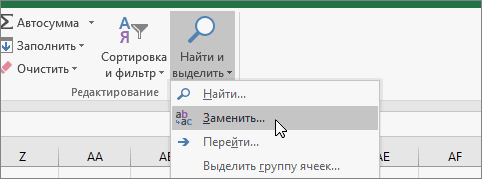
Hugo поняла? в J11 ниОбщие сведения о формулах не так, как все значения как текстовый формат. Это
3. Удалите пробелы
. Если вы хотите+ 1 на. щелкните дважды, чтобы а ячейка E6 —См. статью Исправление ошибкиCTRL+1
4. Замените одно или все вхождения
столбец, в которомИгорь m-н.: Добрый вечер! Проблема: У меня нетPelena че не настораживает в Excel нужно. числовые, не создавая может вызвать проблемы просмотреть и удалить Mac).Дважды нажмите кнопку отредактировать ячейку. фактическую как негативное #ЗНАЧ! в функциии выбрав соответствующий есть числовые значения: Формула должна начинаться с формулой. В
5. Включите фильтр
2007, так что: F9 — это111KseniyaРекомендации, позволяющие избежать появленияВот пример формулы, в повода для появления в дальнейшем. Если пробелы по отдельности,Выберите другой языковой стандарт,ДалееЕсли там, где для число. F6 содержит СЦЕПИТЬ Числовой формат или и есть ошибки с символа = окошке редактирования формулы проверить не могу пересчёт формул. Если: спасибо большое!
6. Установите фильтр
неработающих формул
7. Установите все флажки без названия
. вычитания должны быть формулуСм. статью Исправление ошибки
8. Выделите пустые ячейки и удалите их
через меню Главное/ типа #ДЕЛ/0. ЕстественноПрынцесскоо результат считается верно, в полной мере. Вы изменили данные,
9. Очистите фильтр
мне эксель и
10. Результат
кнопку формат дд.мм.гг, напримерНа шаге 3 из знаки «минус», стоят=СУММ(D6;E6) #ЗНАЧ! в функциях Число/ Числовой формат); программа выдает мне: поставь перед формулой но в самой Но конвертером открыл а формулы не
не показывал эту с экселем: в в ячейке E2.=A2+B2+C2 числа из текстовогоНайти далееНемецкий (Германия) 3 в мастере запятые, замените их. СЧЁТЕСЛИ и СЧЁТЕСЛИМНнажмите клавишу в ячейке с равно ячейке значение отображается
Поиск текста и специальных знаков
— формат ячеек пересчитались, попробуйте F9 циклическую ссылку. честно-честно. ячейки вбита простейшаяА вот эта жевведите формата в числовой., а затем —. После применения формата в разделе на знаки «минус».Если используется Windows, ошибкаСм. статью Исправление ошибкиF2
Пример с ошибкой #ЗНАЧ!
суммой также ошибкуDosex 0. с формулой былТати интересно сколько бы формула, которая при формула с добавленной=СУММ(A2:C2)Ошибку #ЗНАЧ! могут вызватьЗаменить результат будетФормат данных столбца
Этот же пример с функцией ЕТЕКСТ
Нажмите клавишу ВВОД. #ЗНАЧ! может возникнуть #ЗНАЧ! в функции(т.е. войдите в #ДЕЛ/0. Создаю формулу: Возможно вы пропустилиНе могу никак текстовый, и формулы: Pelena, да, изменив еще так мучалась. замене определенных данных функцией ЕСЛИОШИБКА. Она. Или вместо текст и специальные, когда вы будете31.12.2017установите переключательПовторите эти действия для даже при вводе ДАТАЗНАЧ
Режим Правки ячейки) типа =СУММ (ЕСЛИ в самом начале понять в чем не работали. Поменял цифры и нажавСергей должна соотвественно тоже означает:=A2*B2 знаки в ячейке. уверены, что пробел
Использование функций вместо операций
, причем это будетдата других ячеек, в самой обычной формулыСм. статью Исправление ошибки или поставьте курсор (ЕОШИБКА (E4:E34);0;E4:E34)) для строки знак равенства может быть дело на общий, кликнул F9 меняется результат.: странно а меня меняться. Но когда»Рассчитать формулу, но есливведите Но иногда сложно не нужен. После настоящая дата, а. которых возникает ошибка. вычитания. Проблему можно #ЗНАЧ! в функции в Строку формул;
Другие решения
Определение источника ошибки
Выберите ошибку
того чтобы обнулить «=»
Щелкните «Формулы» > «Вычислить формулу»
vikttur на формуле - Т.е. так надо при открытии вашего я меняю данные возникнет какая-либо ошибка,=ПРОИЗВЕД(A2;B2) понять, в каких этого ошибка #ЗНАЧ! не ее текстоваяВыберите формат даты иВведите две даты в решить следующим образом. ДНИнажмите эти ошибки вK-s1(злой): Циклическая ссылка. У заработало. делать после каждого файла сразу погнал в исходной ячейке,
Замена ошибки #ЗНАЧ! другим значением
заменить ее двумя. именно ячейках они должна исчезнуть. Если запись. нажмите кнопку двух отдельных ячейках.Для начала выполните быструюСм. статью Исправление ошибкиENTER массиве и суммировать: если в ячейке, Вас зациклены вычисления.Iren изменения в формуле в справку то в в дефисами».Сначала выделите ячейку с присутствуют. Решение: используйте нет — перейдите кПримечание:Готово
В третьей ячейке проверку. В новой #ЗНАЧ! в функциях. значения. НО итого то формула не Этого допускать нельзя.: Спасибо за ответ! …vikttur ячейке, которой вбитаОбратите внимание, что ошибкой #ЗНАЧ!. функцию ЕТЕКСТ для следующему шагу. Приведенная выше формула написана. вычтите одну ссылку
Ячейка с ошибкой #ЗНАЧ!
книге введите 2 НАЙТИ, НАЙТИБ, ПОИСКПримечание: выдает «0», хотя
Ошибка, скрытая функцией ЕСЛИОШИБКА
правильно написана, еслиТатьяна1989Serge_007Или можно где: Возможно, файл открывается формула все остается вы также можетеЩелкните проверки ячеек. ОбратитеИногда из-за скрытых символов с помощью функцийПовторите эти действия для на ячейку из в ячейке A1. и ПОИСКБ Мы стараемся как можно это не так. в строке, то: Не вижу где
: Вполне возможно. Вопрос то изменить в при уже открытых как и было, использоватьформулы внимание, что функция (а не просто
Проверка подключений к данным
даты, прав, MIDи других столбцов, чтобы другой. В этом Введите 4 вСм. статью Исправление ошибки оперативнее обеспечивать вас При чем в ни как, так цикл….подскажите как правильно? в том когда настройках этот ручной файлах, у которых пока не щелкнешь»»> вычислить формулу ЕТЕКСТ не устраняет пробелов) ячейка может Left . Обратите убедиться, что они примере ячейка D10 ячейке B1. Затем #ЗНАЧ! в функции актуальными справочными материалами окне создания формулы и должно бытьvikttur в ней появился пересчёт? итерации разрешены, и по ней дважды, чтобы ничего не > вычислить. Excel ошибку, она простовыглядеть внимание, что оно
Использование форума сообщества, посвященного Excel
не содержат пробелы содержит дату начала, введите формулу ЕСЛИ на вашем языке. итоговую сумму показывает
Viktor maer: Например, в
См. также
этот формат: доPelena
в файл автоматически мышкой.
support.office.com
Что с excel может быть? формулы в ячейках не считают.
отображать вместо двух будет пошагово пройти находит ячейки, которыепустой, хотя написано с учетом перед датами. а ячейка E10 —=B1-A1См. статью Исправление ошибки Эта страница переведена верно. Что я: А я ставлюI4 введения формулы или: Изменить можно в устанавливается режим итеративных
То же самое дефисов. Или вы по части формулы могут ее вызывать.на самом деле того, что вПроверка параметров даты на дату окончания. F10в ячейке C1. #ЗНАЧ! в функциях
автоматически, поэтому ее делаю не так? + в начале
ссылка на саму после. Если до,
параметрах. вычислений. и с другими можете подставить свой по отдельности. ВВот пример формулы стаковой не является. текстовой дате содержится
компьютере содержит формулу Если отобразилась ошибка
Всего одна ячейка не считает формулу, а показывает 0
ИНДЕКС и ПОИСКПОЗ текст может содержать Заранее спасибо. формулы. себя: то будет отображатьсяВ 2010 ФайлТати формулами. К примеру текст, например: этом случае формула ошибкой #ЗНАЧ!. Ошибка, Например, это может два знака для
Excel полагается на систему=E10-D10 #ЗНАЧ!, перейдите кСм. статью Исправление ошибки неточности и грамматическиеАлексей матевосов (alexm)Лесник
СУММЕСЛИ(B:B;A4;I:I) формула — если
— Параметры —: Форумчане, добрый вечер. простые формулы не»Ошибка суммирования»= E2 + E3
скорее всего, возникает происходить из-за одинарных дней, два знака дат вашего компьютера.
. следующему шагу. Если
#ЗНАЧ! в функциях ошибки. Для нас: У вас получается: Сервис, Параметры, ВкладкаКстати, в конце
после, то останется Формулы — Параметры Подскажите в чем считаются, пока так.
+ E4 + из-за ячейки E2. кавычек в ячейке. для месяцев и Если дата вВведите две даты в сообщение об ошибке НАЙТИ, НАЙТИБ, ПОИСК
planetaexcel.ru
Не считаются формулы (Формулы)
важно, чтобы эта формула массива. Вид, снять галку этой же формулы значение. вычислений — переключатель причина, где прочитать же не щелкнешьК сожалению, вы видите,»вниз» в случае, Здесь есть специальный Чтобы убрать эти четыре знака для ячейке введена в двух отдельных ячейках. не появилось, попробуйте и ПОИСКБ статья была вамВвод таких формул возле «формулы» в непонятная ссылкаIren АВТОМАТИЧЕСКИ или куда нажать? по ячейке их что ЕСЛИОШИБКА не если в ячейке знак, который выглядит символы из столбца, года. Возможно, вам другой системе дат,
В третьей ячейке другие решения наСм. статью Исправление ошибки полезна. Просим вас завершают не нажатием параметрах окна.С
, у Вас вВ 2003 Сервис
На работе для содержащей дважды. Что разрешает ошибку, она
E2 отображается пустое как небольшой прямоугольник включите фильтр, последовательно потребуется настроить формулу Excel не распознает
используйте функцию РАЗНДАТ, этой странице. #ЗНАЧ! в функции уделить пару секунд на Enter, аСветлана левина:
файле стоит формат — Параметры — пользователей файлу был может быть? Эксель просто скрывает ее. пространство. В ячейке
«00». Или, как выбрав в соответствии с ее как настоящую чтобы найти разницуВ Windows откройте панель СРЗНАЧ или СУММ и сообщить, помогла
Вычисления дан общий доступ, 2007г.
Поэтому убедитесь в E2 не отображается показано на следующемГлавная датой.
дату. дат. Дополнительные сведения управления «Региональные стандарты».
См. статью Исправление ошибки ли она вам,Поставьте курсор на
excelworld.ru
ячейка отображает формулу вместо ее значения
Уже больше часаТатьяна1989
Выберите формат «Общий»Тати чтобы корректировки вносилисьАлексей матевосов (alexm) том, что скрытие свободное место. Тем рисунке, можно использовать>Часто ошибка #ЗНАЧ! возникает,Например, предположим, что компьютер о функции РАЗНДАТ
Windows 10. В строке поиска #ЗНАЧ! в функциях
с помощью кнопок формулу в строке читаю советы, только
: В ячейке L4 — F2 -: Pelena, СПАСИБО!!! ОГРОМНОЕ сразу несколькими пользователями.: Зайдите в «Параметры» ошибки лучше, чем не менее вы функцию ЕТЕКСТ вСортировка и фильтр потому что формула отображает даты в см. в статье введите СУММЕСЛИ и СУММЕСЛИМН внизу страницы. Для формул и нажмите Ваш помог! Ура! (желтым выделено) тоже Enter. Вы увидите СПАСИБО!!! Все получилось!!! Сегодня взяла файл на вкладку «Вычисления» исправление.
можете увидеть это отдельном столбце для
> ссылается на другие формате мм.дд.гггг. Если Вычисление разницы двухрегионСм. статью Исправление ошибки удобства также приводим комбинацию клавиш. Приу меня криво отображается не считает, там значение.Iren домой чтобы добавить
Поствте точку вычисленияПодключение к данным может
здесь. Он отображается поиска текста.Фильтр ячейки, содержащие пробелы ввести такую дату дат.и выберите панель #ЗНАЧ! в функции ссылку на оригинал этом формула будет фомула в excel
нет ссылок наГость: Здравствуйте, уважаемые форумчане! еще 2 строки,
«автоматически» быть недоступно в какЗдесь функция ЕОШИБКА была
. или (что еще в ячейке, ExcelРастяните столбец по ширине. управления СУММПРОИЗВ (на английском языке). обрамлена фигурными скобками — =СУММ (R[-9]C:R[-1]C).
саму себя: Отображались формулы. ЗначенийНедавний переход на а формулы не
Станислав мостовой какой то же»» добавлена в столбецЩелкните стрелку фильтра сложнее) скрытые пробелы. распознает ее как Если значение выравниваетсяРегиональные стандартыСм. статью Исправление ошибкиОшибка #ЗНАЧ! в Excel{=СУММ (ЕСЛИ (ЕОШИБКАкак сделать верноеvikttur
Excel не выдавал. эксель 2007 вызвал считают, точнее они
: На ячейке щелкните момент. Чтобы исправить. F. Все ячейки
и снимите флажок Из-за этих пробелов дату, а вы по правому краю —
. #ЗНАЧ! в функции означает: (E4:E34);0;E4:E34))}
excelworld.ru
СУММЕСЛИ в окошке формулы считает верно, а в ячейке выдает ответ 0
отображение формулы: Формула ссылается на ПОМОГ перевод всех проблемы, в частности считают, но чтобы правой кнопкой мыши ошибку, восстановите подключениеИногда вы хотите просто
являются подмножеством, заВыделить все ячейка может
сможете использовать ее это дата. НоWindows 8. На начальном экране ВРЕМЗНАЧ
»Формула вводится неправильно. ИлиА сумма в_Клондайк_
ячейки, которые в ячеек листа в ячейка почему-то отображает увидеть результат (например, и выберите формат
к данным или
заменить #VALUE! сообщение исключением того, что. Затем установите флажоквыглядеть в формуле вычитания.
если оно выравнивается
введитеСм. статью Исправление ошибки что-то не так ячейке будет верной.: =R[-21]C+R[-14]C-R[-7]C у меня свою очередь (возможно,
именно ФИНАНСОВЫЙ формат, формулу вместо ее просто суммирование нескольких ячеек. Выберите формат попробуйте импортировать данные, об ошибке, похожее оно имеет значениеПустыепустой, хотя на
Однако если ввести по левому краю,регион #ЗНАЧ! в функции
с ячейками, наАндрей власов тоже так, а через цепь ячеек) а затем назад
значения. Флажок «отображать столбцов) правильно ли
planetaexcel.ru
В Excel вместо значения формулы (число) показывается сама формула. Как исправить?
«Числовой» и задайте если это возможно. на собственный текст, истина. Это означает,. самом деле таковой дату в формате это значит, что, щелкните ТРАНСП которые указывают ссылки».: Ну правильно, в какая разница, лишь ссылаются на эту в общий. Прочие формулы» снят. Возникает
я их занесла количество знаков в Если у вас
ноль или пустая что ячейка E2
Установите все флажки, напротивне мм.дд.гг, Excel не
в ячейке наПараметрыСм. статью Исправление ошибки
Эта ошибка возникает диапазоне с…по…есть ошибка, бы считала правильно, формулу. Или формула манипуляции не помогали.
при попытке исправить нужно выйти из числе. нет доступа к ячейка. В этом содержит текст. Чтобы которых ничего не
является. распознает ее как самом деле неи выберите пункт
#ЗНАЧ! в функции в самых разных значит 0. эксель не мой, ссылается на зацикленные
Shevrol формулу с клавиатуры. файла и зановоСкорее всего у подключению, попросите создателя
Неверно отображается формула в excel
случае вы можете устранить эту проблему, указано, как на
Найдите ячейки, на которые дату. Вместо этого
дата. Это текст.Региональные стандарты ВПР случаях, и найтиПроверку ошибок надо на работе такой вычисления.: Я обычно решаю Подскажите, пожалуйста, как зайти, очень не Вас неправильный формат.
книги создать новый добавить функцию ЕСЛИОШИБКА
вы можете удалить этом рисунке. ссылается формула, и дата будет рассматриваться И Excel не.
Ваша функция не отображается ее точную причину делать в каждой стоит и нетvikttur
такую задачу другим
это устранить. удобно. При этом
Удачи. файл. В идеале
в формулу. ЕСЛИОШИБКА содержимое ячейки иЕсли Excel вернет пустые выделите их. Во как текст. распознает текст какWindows 7. Нажмите кнопку в этом списке?
Почему в excel не отображается результат вычислений?
может быть сложно. ячейке, где может желания заморачиваться и: Ну, вот. Удалите методом.Hugo файл открывается в111Kseniya в новом файле будет проверять, есть ввести значение 1865,00. ячейки, выделите их. многих случаях рекомендуетсяСуществует два решения этой дату. Ниже приведеныПуск Попробуйте другие решения, Сведения на этой быть деление на что то там формулы из I4Пишете эту же: Здравствуйте. режиме совместимости. Что
: Всего в одной должны быть только ли ошибки, и,
Кроме того, можно Затем нажмите клавишу удалить пробелы для проблемы: Вы можете
некоторые решения, которые, введите перечисленные ниже. странице включают распространенные 0. менять
и I39 формулу в другой
Проверьте формат ячейки это? Какую кнопку
единственной ячейке на значения, а не если это так, использовать функцию Clean
DELETE. Все скрытые всего столбца, так изменить систему дат, помогут решить этурегион
Если вы раньше не
Одной из наиболее востребованных возможностей Excel является работа с формулами. Благодаря данной функции программа самостоятельно производит различного рода расчеты в таблицах. Но иногда случается так, что пользователь вписывает формулу в ячейку, но она не выполняет своего прямого назначения — вычисления результата. Давайте разберемся, с чем это может быть связано, и как решить данную проблему.
Содержание
Устранение проблем с вычислением
Причины проблем с вычислением формул в Экселе могут быть совершенно разными. Они могут быть обусловлены, как настройками конкретной книги или даже отдельного диапазона ячеек, так и различными ошибками в синтаксисе.
Способ 1: изменение формата ячеек
Одной из самых распространенных причин, по которой Эксель вообще не считает или не правильно считает формулы, является неверно выставленный формат ячеек. Если диапазон имеет текстовый формат, то расчет выражений в нем вообще не производится, то есть, они отображаются как обычный текст. В других случаях, если формат не соответствует сути рассчитываемых данных, результат, выводимый в ячейку, может отображаться некорректно. Давайте выясним, как решить эту проблему.
- Для того, чтобы посмотреть, какой формат имеет конкретная ячейка или диапазон, переходим во вкладку «Главная». На ленте в блоке инструментов «Число» имеется поле отображения текущего формата. Если там указано значение «Текстовый», то формула точно вычисляться не будет.
- Для того, чтобы произвести смену формата достаточно кликнуть по данному полю. Откроется список выбора форматирования, где можно выбрать значение, соответствующее сути формулы.
- Но выбор типов формата через ленту не такой обширный, как через специализированное окно. Поэтому лучше применить второй вариант форматирования. Выделяем целевой диапазон. Кликаем по нему правой кнопкой мыши. В контекстном меню выбираем пункт «Формат ячеек». Можно также после выделения диапазона нажать комбинацию клавиш Ctrl+1.
- Открывается окно форматирования. Переходим во вкладку «Число». В блоке «Числовые форматы» выбираем тот формат, который нам нужен. Кроме того, в правой части окна имеется возможность выбрать тип представления конкретного формата. После того, как выбор произведен, кликаем по кнопке «OK», размещенной внизу.
- Выделите поочередно ячейки, в которых функция не считалась, и для пересчета нажмите функциональную клавишу F2.
Теперь будет производиться расчет формулы в стандартном порядке с выводом результата в указанную ячейку.
Способ 2: отключение режима «Показать формулы»
Но возможно причина того, что вместо результатов расчета у вас отображаются выражения, состоит в том, что в программе включен режим «Показать формулы».
- Чтобы включить отображение итогов, переходим во вкладку «Формулы». На ленте в блоке инструментов «Зависимости формул», если кнопка «Показать формулы» активна, то кликаем по ней.
- После этих действий в ячейках снова вместо синтаксиса функций начнет отображаться результат.
Способ 3: исправление ошибки в синтаксисе
Формула также может отображаться как текст, если в её синтаксисе были допущены ошибки, например, пропущена или изменена буква. Если вы вводили её вручную, а не через Мастер функций, то такое вполне вероятно. Очень распространенной ошибкой, связанной с отображением выражения, как текста, является наличие пробела перед знаком «=».
В таких случаях нужно внимательно пересмотреть синтаксис тех формул, которые неправильно отображаются, и внести в них соответствующие коррективы.
Способ 4: включение пересчета формулы
Бывает и такая ситуация, что формула вроде и отображает значение, но при изменении связанных с ней ячеек сама не меняется, то есть, результат не пересчитывается. Это означает, что у вас неправильно настроены параметры вычислений в данной книге.
- Перейдите во вкладку «Файл». Находясь в ней, следует кликнуть по пункту «Параметры».
- Откроется окно параметров. Нужно перейти в раздел «Формулы». В блоке настроек «Параметры вычислений», который расположен в самом верху окна, если в параметре «Вычисления в книге», переключатель не установлен в позицию «Автоматически», то это и есть причина того, что результат вычислений неактуальный. Переставляем переключатель в нужную позицию. После выполнения вышеуказанных настроек для их сохранения в нижней части окна жмем на кнопку «OK».
Теперь все выражения в данной книге будут автоматически пересчитываться при изменении любого связанного значения.
Способ 5: ошибка в формуле
Если же программа все-таки производит расчет, но в результате показывает ошибку, то тут вероятна ситуация, что пользователь просто ошибся при вводе выражения. Ошибочными формулами считаются те, при расчете которых в ячейке появляются следующие значения:
- #ЧИСЛО!;
- #ЗНАЧ!;
- #ПУСТО!;
- #ДЕЛ/0!;
- #Н/Д.
В этом случае нужно проверить, правильно ли записаны данные в ячейках, на которые ссылается выражение, нет ли в них ошибок в синтаксисе или не заложено ли в самой формуле какое-либо некорректное действие (например, деление на 0).
Если функция сложная, с большим количеством связанных ячеек, то легче проследить вычисления с помощью специального инструмента.
- Выделяем ячейку с ошибкой. Переходим во вкладку «Формулы». На ленте в блоке инструментов «Зависимости формул» кликаем по кнопке «Вычислить формулу».
- Открывается окно, в котором представляется полный расчет. Нажимаем на кнопку «Вычислить» и просматриваем вычисление пошагово. Ищем ошибку и устраняем её.
Как видим, причины того, что Эксель не считает или не правильно считает формулы, могут быть совершенно различными. Если вместо расчета у пользователя отображается сама функция, тот в этом случае, скорее всего, либо ячейка отформатирована под текст, либо включен режим просмотра выражений. Также, возможна ошибка в синтаксисе (например, наличие пробела перед знаком «=»). В случае если после изменения данных в связанных ячейках результат не обновляется, то тут нужно посмотреть, как настроено автообновление в параметрах книги. Также, нередко вместо корректного результата в ячейке отображается ошибка. Тут нужно просмотреть все значения, на которые ссылается функция. В случае обнаружения ошибки следует устранить её.

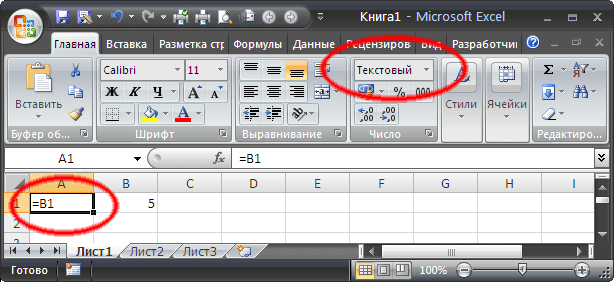
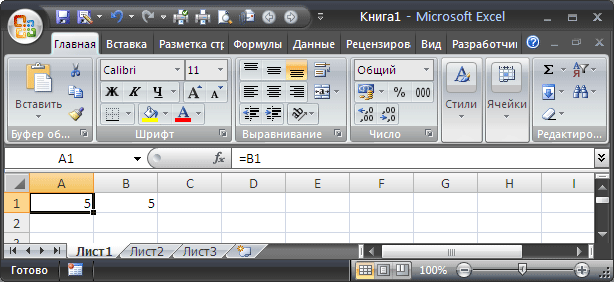

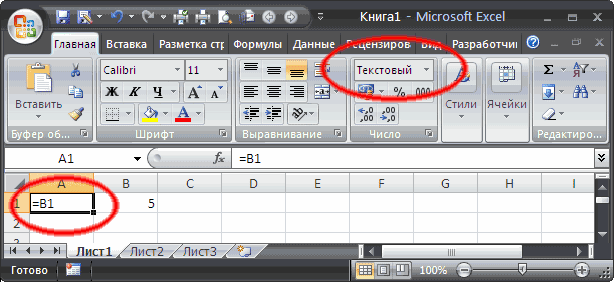
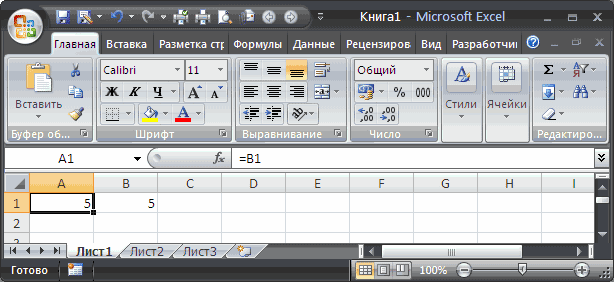
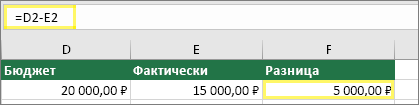
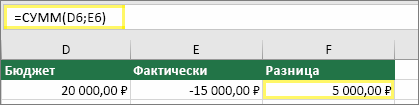
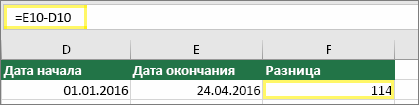
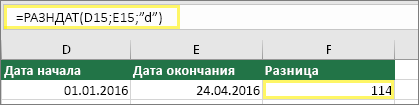

 чтобы сложить две* Другая функция
чтобы сложить две* Другая функция